Ceci est un post traduit par IA.
Contrôler à distance un autre ordinateur avec Chrome
- Langue de rédaction : Coréen
- •
-
Pays de référence : Tous les pays
- •
- Technologies de l'information
Choisir la langue
Texte résumé par l'IA durumis
- Ce document explique comment contrôler un autre ordinateur à l'aide de la fonction de bureau à distance de Google Chrome.
- Il présente comment autoriser d'autres personnes à accéder à votre ordinateur en leur donnant des droits de contrôle ou comment se connecter à l'ordinateur d'une autre personne en saisissant le code qu'elle a partagé.
- Le bureau à distance de Google Chrome permet de générer du code pour le partager avec d'autres personnes ou de contrôler à distance un ordinateur en saisissant le code partagé.
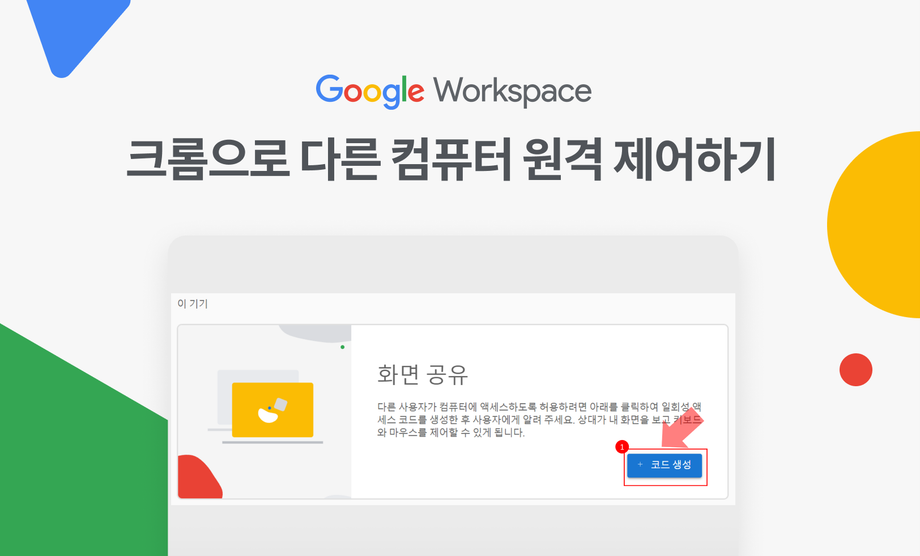
Contrôler à distance un autre ordinateur avec Chrome
Aperçu
Google Chrome propose une fonction qui permet de contrôler à distance d'autres ordinateurs.
Il s'agit de Chrome Remote Desktop, qui permet de visualiser l'ordinateur de quelqu'un de loin (bien sûr, il faut avoir une connexion internet).
Il peut être utilisé pour des tâches telles que la vérification d'un ordinateur allumé après le travail (depuis chez soi) ou le contrôle de l'ordinateur.
La télécommande Google a deux fonctionnalités principales :
1. Si vous utilisez le même compte Google que celui sur votre propre ordinateur, vous pouvez accéder à l'ordinateur distant en saisissant simplement un code PIN ; (= lorsque vous utilisez votre propre ordinateur)
2. Un autre utilisateur peut générer un code que vous pouvez utiliser pour vous connecter à son ordinateur ; (= lorsque vous utilisez l'ordinateur d'un autre utilisateur)
Ce blog explique uniquement la deuxième méthode : se connecter à l'ordinateur d'un autre utilisateur.
Comment autoriser un autre utilisateur à utiliser votre ordinateur ?
[Votre ordinateur] ← [Autre utilisateur] Un moyen d'autoriser les modifications sur votre ordinateur.
1. Installez Google Chrome.
Lien d'installation :https://www.google.com/intl/ko_kr/chrome/
2. Saisissez remotedesktop.google.com/support dans la barre d'adresse. Ou cliquez surLien
3. Cliquez sur le bouton Télécharger dans [Partager l'écran].
4. L'installation commence. Cliquez sur [Accepter et installer] pour accéder au dossier contenant le fichier téléchargé.
5. Cliquez sur le fichier "chromeremotedesktophost" pour lancer l'installation.
6. Dans la page Web [Partager l'écran], cliquez sur [+ Générer un code] pour générer un code.Méthodes de génération de codes dans Chrome Remote Desktop
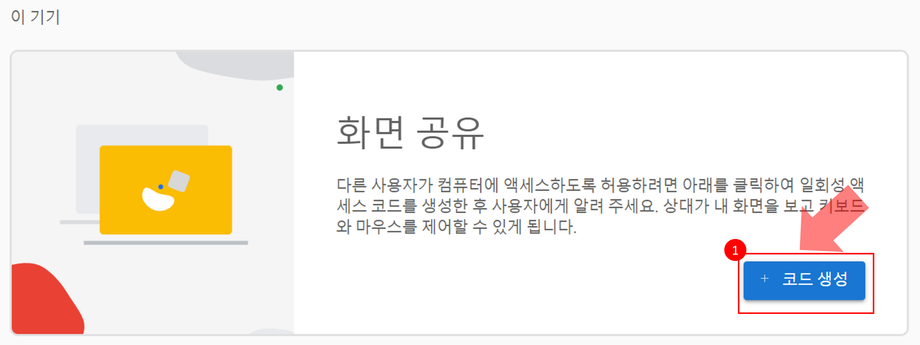
[Partage d'écran] [Générer un code] au milieu de l'écran
7. Le code d'accès est généré. Copiez les 12 chiffres de ce code et partagez-les avec la personne qui doit accéder à votre ordinateur.
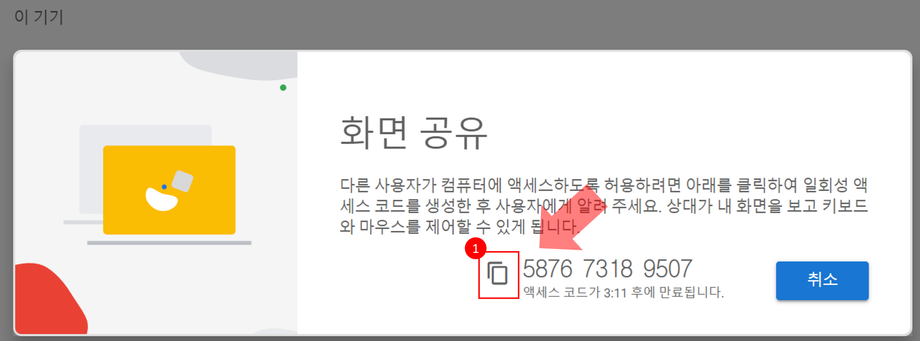
[Partage d'écran] Méthode de copie du code au milieu de l'écran
8. Si une autre personne contrôle votre ordinateur, vous pouvez arrêter le partage à tout moment en cliquant sur [Arrêter le partage].

Méthode pour arrêter le partage d'écran en cours
9. Fin
Comment se connecter à un ordinateur accessible par un autre utilisateur ?
[Vous] → [Ordinateur d'un autre utilisateur] Un moyen d'accéder à l'ordinateur d'un autre utilisateur.
1. Installez Google Chrome.
Lien d'installation :https://www.google.com/intl/ko_kr/chrome/
2. Saisissez remotedesktop.google.com/support dans la barre d'adresse. Ou cliquez surLien
3. Dans [Se connecter à un autre ordinateur], saisissez le code fourni par l'autre utilisateur dans [Code d'accès] et cliquez sur [Se connecter].
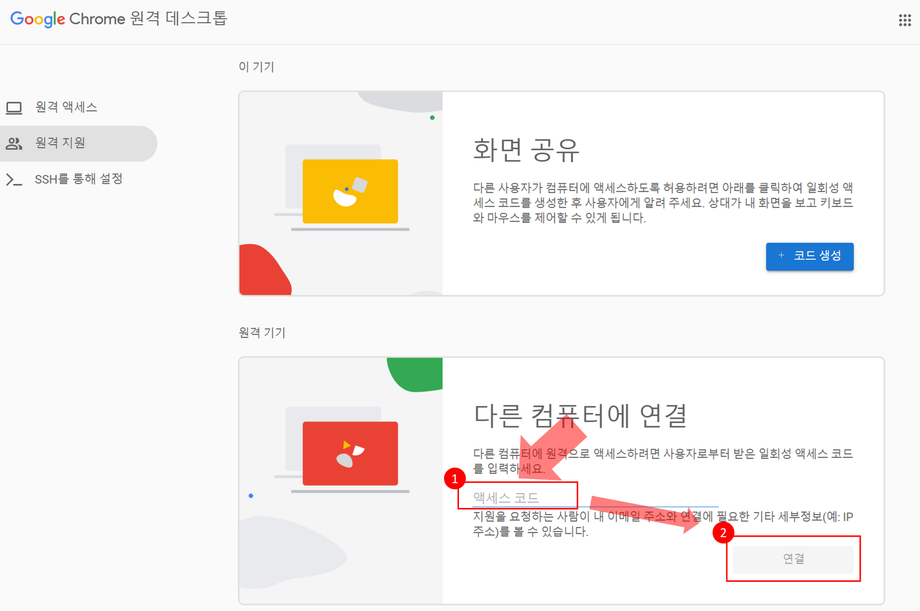
Saisir [Code d'accès] au bureau à distance, puis [Se connecter]
4. Fin
Conseil. Lorsque vous accédez à un autre ordinateur, vous n'avez pas besoin d'installer le fichier de télécommande, mais si vous l'installez, vous pouvez utiliser les raccourcis clavier.









